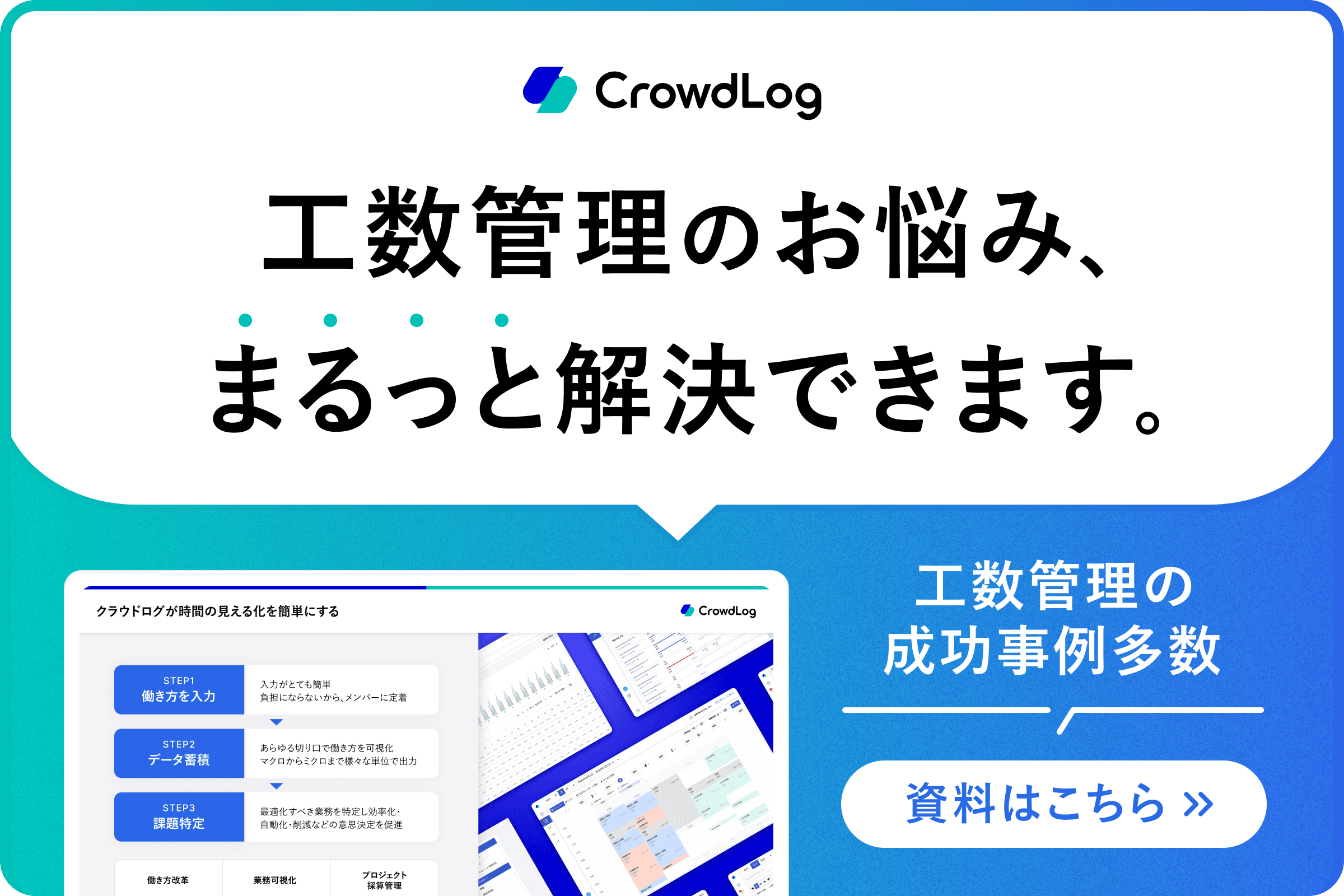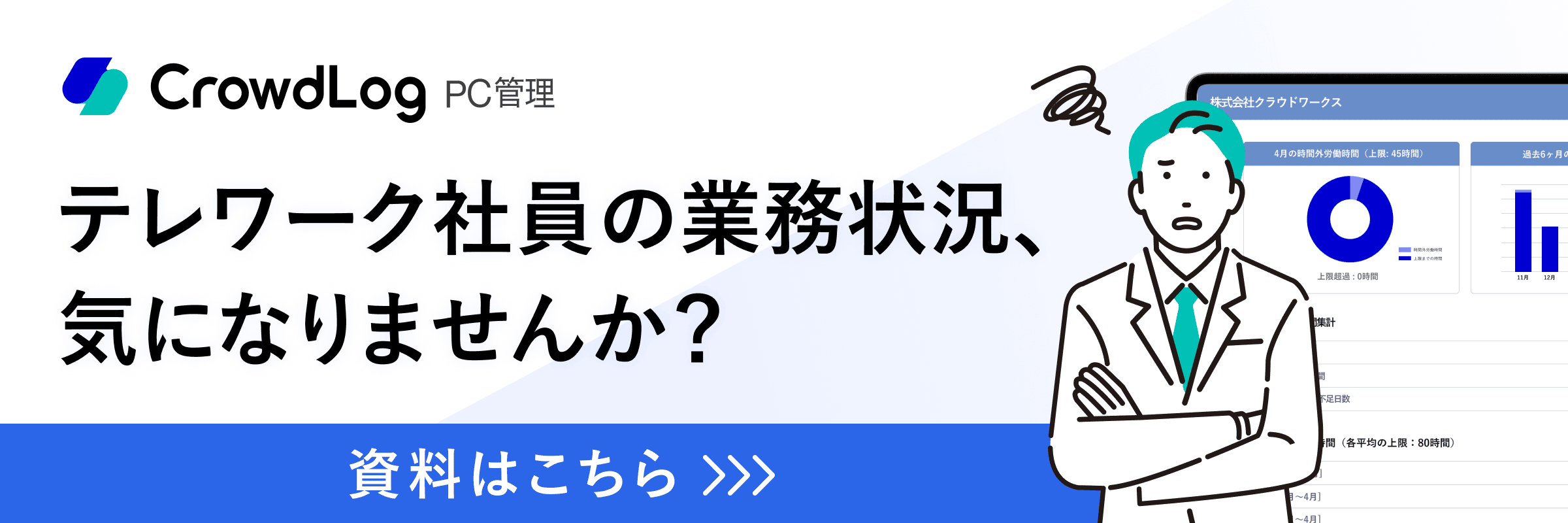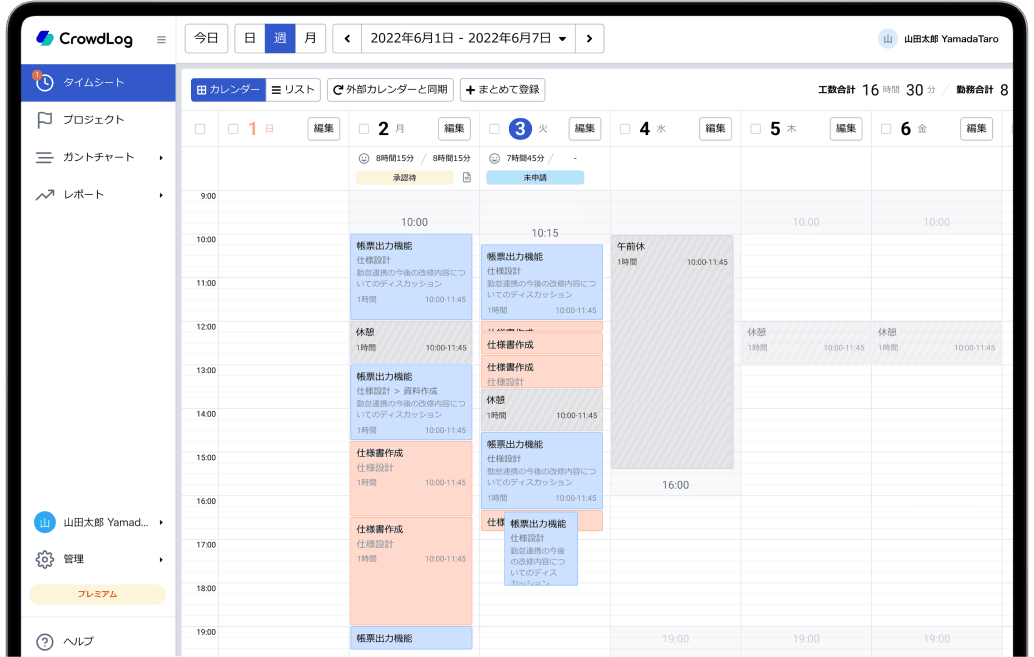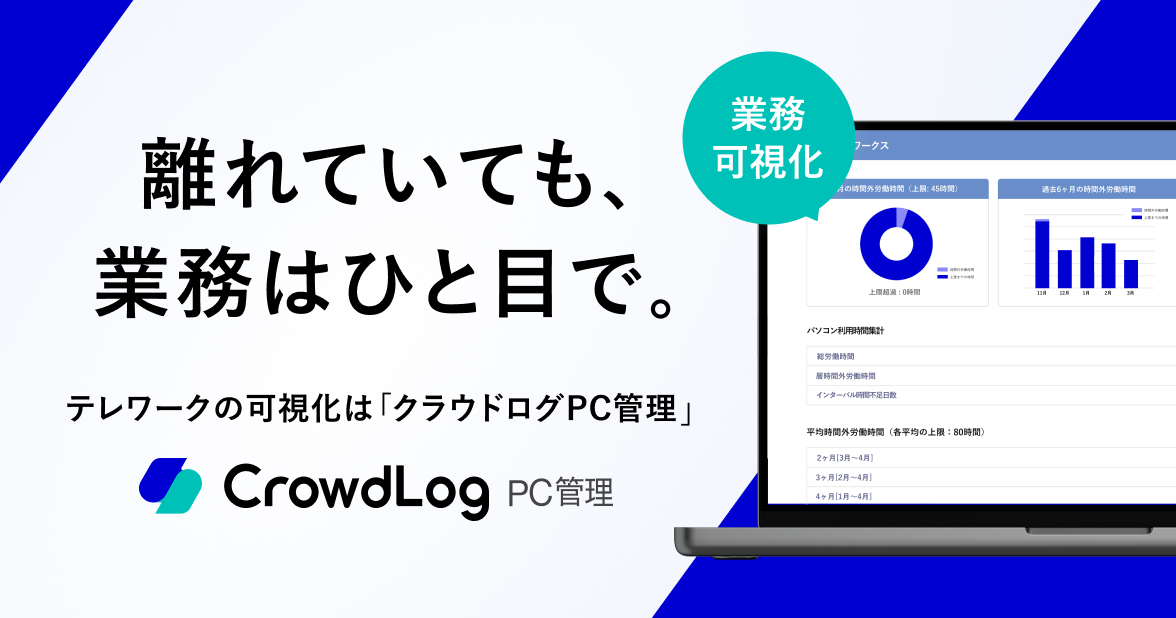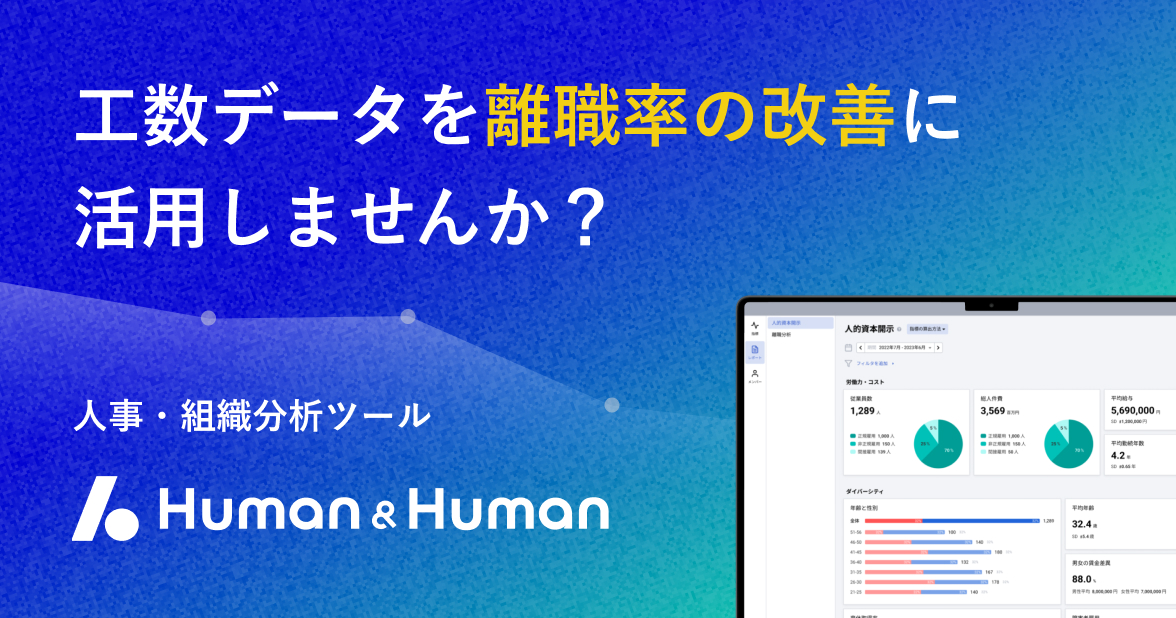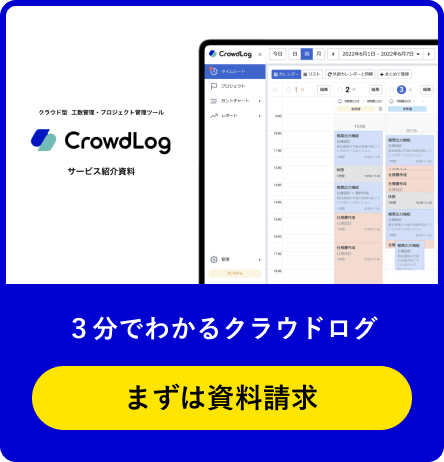システムの導入を検討しているものの、実際の運用方法がわからないということや、データのセットアップが大変で、なかなか手をつけられないなどといったこともあるのではないでしょうか。
システムの導入を検討しているものの、実際の運用方法がわからないということや、データのセットアップが大変で、なかなか手をつけられないなどといったこともあるのではないでしょうか。
今回はそんなお悩みにお答えして、クラウドログでのデータ投入をどういった順番で行っていけば良いのかについてまとめました。記事の末尾に無料CSVサンプルデータもあるので、ダウンロードした上で、自分たちに適したデータに修正してご利用ください。工数管理とはいえ、基本的には各メンバーに日々の工数実績を入力してもらうことがポイントとなります。
そのためのセットアップに多少時間がかかりますが、一度セットアップしてしまえば長期にわたって利用することが可能なので、その準備段階を乗り越えましょう。
本記事を参考に、まずはデータ投入を行ってみてください。
目次
1.インポートとは?
データを投入する前にインポートの流れと全体像をつかみましょう。
インポート機能とはCSVファイルのインポート機能を利用することによって、データの入力をまとめて行うことが出来ます。インポートできるファイルは19種類あり、大きく分けて各種マスタ系、メンバー・プロジェクト系、予算・実績系の3つに分けられます。
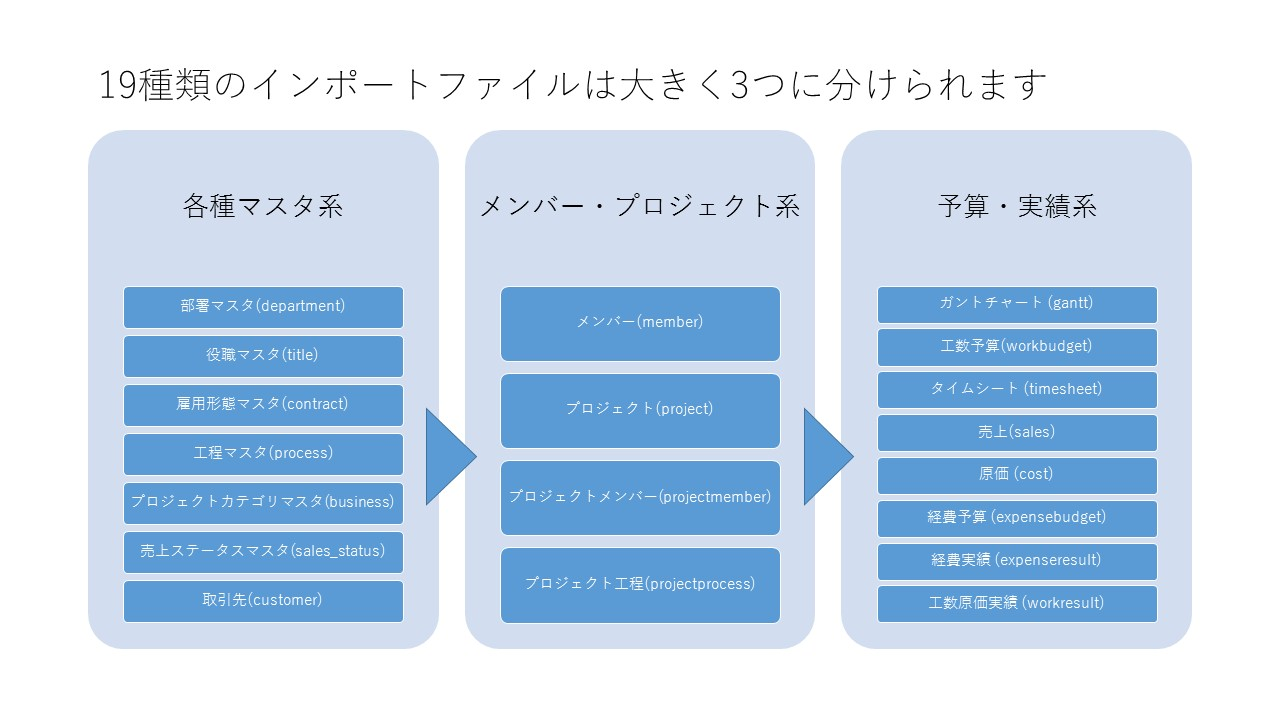
インポートについては、インポート機能のご利用方法 に詳しい説明が記載されています。
こちらも併せてご覧ください。
2.各種マスタのインポート
まずは、運用開始前の準備として、各種マスタを設定していきます。
画面からの登録も可能ですが、インポートによる一括登録も便利です。
まずはマスタを設定しないと、プロジェクトの作成やタイムシートの入力ができないので、
クラウドログでの工数管理を開始するにあたって、最初にマスタを設定する必要があります。
それでは早速、インポートの手順についてご紹介していきます。
以下の順番で行っていきましょう。
※リンクは各インポートのヘルプページのご紹介です。
<各種マスタインポート>
| # | 項目 | CSVファイル名 | インポート |
|---|---|---|---|
| 1 | 部署マスタ | department.CSV | 部署インポート |
| 2 | 役職マスタ | title.CSV | 役職インポート |
| 3 | 雇用形態マスタ | contract.CSV | 雇用形態インポート |
| 4 | 工程マスタ | process.CSV | 工程インポート |
| 5 | プロジェクトカテゴリマスタ | business.CSV | プロジェクトカテゴリインポート |
| 6 | ※売上ステータスマスタ | sales_status.CSV | 売上ステータスインポート |
| 7 | 取引先 | customer.CSV | 取引先インポート |
※ 売上ステータスマスタは必要に応じて登録してください。設定しなくても運用には問題ありません。
各種マスタ系のインポートでは、基本的に管理コードと名称が必須項目となります。
その他の設定項目に関してはヘルプをご参照下さい。
マスタの設定が完了すれば、第一段階はクリアです。
続いて、プロジェクトの準備段階へと移っていきます。
3.プロジェクトの準備段階
各種マスタの設定を終えたら、続いてプロジェクトの準備段階に入ります。
プロジェクトの準備段階では、メンバー、プロジェクト、プロジェクトメンバー、プロジェクト工程の4種類の設定を行います。
それぞれのインポートにおいて、最初に設定したマスタを利用して登録を行います。
それでは、各インポートの手順についてご紹介していきます。
※リンクは各インポートのヘルプページのご紹介です。
<メンバー・プロジェクト系インポート>
| # | 項目 | CSVファイル名 | インポート |
|---|---|---|---|
| 1 | メンバー | member.CSV | メンバーインポート |
| 2 | ※1 プロジェクト | project.CSV | プロジェクトインポート |
| 3 | プロジェクトメンバー | projectmember.CSV | プロジェクトメンバーインポート |
| 4 | ※2 プロジェクト工程 | projectprocess.CSV | プロジェクト工程インポート |
※1 プロジェクト責任者に設定するメンバーは、プロジェクトメンバーインポート時に該当プロジェクトにアサインすること
※2 プロジェクト工程インポート時に、工程マスタにてカテゴリに設定した工程はインポートできないので注意。(飽くまでカテゴリなので)
メンバーのインポートではメンバーごとに各種権限を設定することができるので、その辺の権限設定は慎重に行いましょう。
メンバーのインポートが終了したら、続いてプロジェクト、プロジェクトメンバー、プロジェクト工程の順番でインポートを行います。プロジェクトメンバー、プロジェクト工程をインポートする際は、該当プロジェクトのプロジェクトコードが必要となるので、先にプロジェクトをインポートしておく必要があります。
プロジェクト工程に関しては、基本設定で最大3つまで設定することができるので、その数に応じた工程をインポートすることになります。
(初期設定では、工程は1つです。)
ここまででプロジェクト関連のデータ投入が終了となり、最後に実際のタイムシートデータ等を登録していくことになります。
4.タイムシートデータのインポートへ
マスタの設定とプロジェクトの設定が終了したら、次はタイムシート登録に移ります。
その前に、ガントチャートを利用される場合は、ガントチャートの登録を行います。
また、必要に応じてプロジェクトごとの工数予算も設定して、タイムシート登録後の予算と実績の比較に利用することで、作業の改善につながります。
以下の手順で、インポートを行っていきます。
※リンクは各インポートのヘルプページのご紹介です。
<予算・実績系インポート>
| # | 項目 | CSVファイル名 | インポート |
|---|---|---|---|
| 1 | ※1ガントチャート | gannt.CSV | ガントチャートインポート |
| 2 | 工数予算 | workbudget.CSV | 工数予算インポート |
| 3 | ※2タイムシート | timesheet.CSV | タイムシートインポート |
| 4 | 売上 | sales.CSV | 売上インポート |
| 5 | 原価 | cost.CSV | 原価インポート |
| 6 | 経費予算 | expensebudget.CSV | 経費予算インポート |
| 7 | 経費実績 | expenseresult.CSV | 経費実績インポート |
| 8 | ※3 工数原価実績 | workresult.CSV | 工数原価実績インポート |
※1 ガントチャートを利用する場合のみ、データを投入する
※2 開始時間・終了時間の入力は基本設定による
※3 工数原価実績は必要に応じて
売上や原価、経費などは利用される場合のみ、インポートを行っていただければ問題ありません。
まずは工数管理だけを集中して行いたいという場合は、工数予算とタイムシートの入力だけで構いません。
プロジェクトごとの売上や原価、経費等も管理されたい場合は、それぞれデータを投入してください。
インポートの説明は以上となります。
それぞれのデータはインポートではなく、画面からも登録することができるので、タイムシート等は各メンバーに画面から毎日登録してもらうのが良いでしょう。
マスタやプロジェクトの準備などはインポートで行うと便利です。
あとは毎月、予算と実績の入力を繰り返し行い、それぞれのデータを比較することで改善を図っていくことが大切です。地味な作業の繰り返しになりますが、そういった単純作業の積み重ねが業務効率化や生産性向上につながるので、繰り返し行っていきましょう。
5.インポート作業手順まとめ
それでは、各インポートの手順についてまとめていきます。
| # | 項目 | CSVファイル名 | インポート |
|---|---|---|---|
| 1 | 部署マスタ | department.CSV | 部署インポート |
| 2 | 役職マスタ | title.CSV | 役職インポート |
| 3 | 雇用形態マスタ | contract.CSV | 雇用形態インポート |
| 4 | 工程マスタ | process.CSV | 工程インポート |
| 5 | プロジェクトカテゴリマスタ | business.CSV | プロジェクトカテゴリインポート |
| 6 | 売上ステータスマスタ | sales_status.CSV | 売上ステータスインポート |
| 7 | 取引先 | customer.CSV | 取引先インポート |
| 8 | メンバー | member.CSV | メンバーインポート |
| 9 | プロジェクト | project.CSV | プロジェクトインポート |
| 10 | プロジェクトメンバー | projectmember.CSV | プロジェクトメンバーインポート |
| 11 | プロジェクト工程 | projectprocess.CSV | プロジェクト工程インポート |
| 12 | ガントチャート | gannt.CSV | ガントチャートインポート |
| 13 | 工数予算 | workbudget.CSV | 工数予算インポート |
| 14 | タイムシート | timesheet.CSV | タイムシートインポート |
| 15 | 売上 | sales.CSV | 売上インポート |
| 16 | 原価 | cost.CSV | 原価インポート |
| 17 | 経費予算 | expensebudget.CSV | 経費予算インポート |
| 18 | 経費実績 | expenseresult.CSV | 経費実績インポート |
| 19 | 工数原価実績 | workresult.CSV | 工数原価実績インポート |
まとめ
クラウドログをもっと効率的に活用するための方法として、インポートの手順についてご紹介してきましたが、いかがでしたでしょうか。せっかくシステムの導入を検討していても、最初のセットアップの段階でつまずいてしまうことは少なくありません。社内や部内の生産性アップを図ろうと工数管理システムの導入を決めても、実際に運用できなければ、改善にはつながっていきませんので、まずはクラウドログのインポート機能を利用して、運用を開始してみてはいかがでしょうか。
マスタのセットアップやメンバー、プロジェクトのセットアップが終了すれば、あとは各メンバーに日々の工数実績を入力してもらうことが主な作業となるので、最初のセットアップの部分を乗り切ることがポイントです。
まずは以下の無料サンプルを参考にしながら、御社に合ったCSVデータをインポートしてみてください。
クラウドログ-CSVサンプルデータ
まずはクラウドログの無料トライアルにお申し込みいただき、実際にインポート機能などを利用して、工数管理の取り組みを開始してみましょう。
インポートはCSVサンプルデータとヘルプを参考にすれば、スムーズに行うことができます。
データ量がそれほど多くない場合は、画面からの入力も可能ですので、各環境に合わせた手段でデータのセットアップを行って下さい。
クラウドログ使い方マニュアルのダウンロードはこちらから↓
※参考:CrowdLog |工数管理